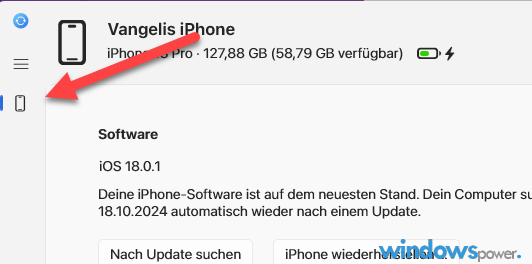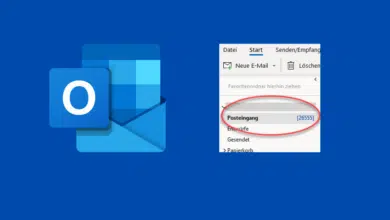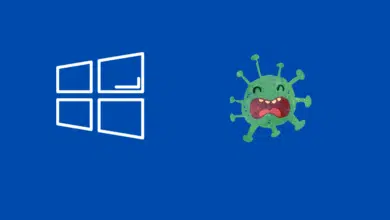Apple-Geräte App: Apple iPhone & iPad auf Windows verwalten Download
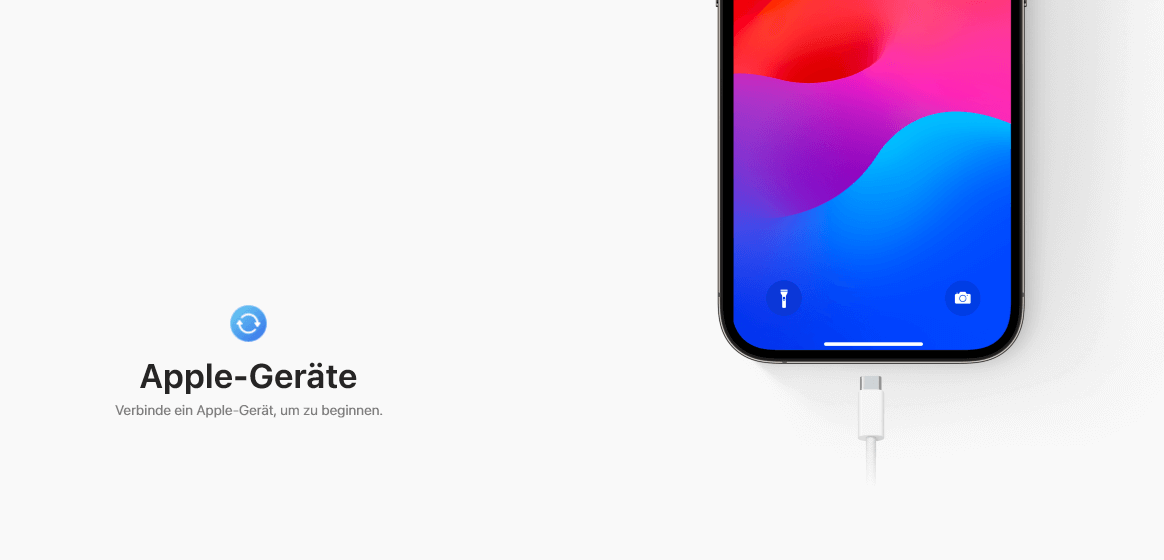
Sie wollen Dateien und Fotos auf dem Windows-Computer sichern? Kein Problem. Auf dem Markt gibt es verschiedene Tools, die dabei helfen, alles zu sichern. Wussten Sie, dass Apple neben iTunes auch ein weiteres Tool namens „Apple-Geräte“ entwickelt hat. Dieser Toll ist für Windows können Sie ganz einfach die ganzen Dateien und Fotos mit wenigen Klicks von iPhone oder iPad in Windows Rechner kopieren oder sichern.
Was ist die Apple-Geräte-App für Windows?
Die Apple-Geräte App würde von Apple für Windows entwickelt. Verwalten Sie ganz einfach Ihre Apple-Geräte auf Ihrem Windows-PC mithilfe diese Tool. Synchronisiere mit wenigen Klicks Musik, Filme und TV-Sendungen vom Windows-PC auf iPhone, iPad, iPod oder iPod Touch. Damit kannst du alle Dateien, die in Ihrem iPad und iPhone unter „Datei App“ gespeichert hast und Ihre Fotos in Ihrem Windows PC sichern.
Die Synchronisierung ermöglicht es Ihnen, Ihre Inhalte stets auf dem neuesten Stand zu halten und von jedem Gerät aus darauf zuzugreifen. Zudem können Sie wichtige Daten sichern und wiederherstellen, was besonders bei einem Gerätewechsel oder Verlust wichtig ist.
In diesem Artikel erfahren Sie alle nötigen Schritte, wie Sie ganz einfach die Apple-Geräte-App auf Ihrem Windows-Computer installieren können und wie man die App benutzt.
Das Ziel ist es, eine ganz einfache Methode zu finden, um Ihre Daten und Medien optimal verwalten zu können.
Am einfachsten gesagt, wir haben nach einer einfachen Lösung gesucht, die Daten wie Bilder, PDF, Word und sonstige Dateien von dem iPhone auf den Computer zu speichern,
Voraussetzungen für der Apple-Geräte-App auf Windows
Welche Windows-Versionen und Apple-Geräte werden unterstützt?
Die Apple-Geräte-App ist mit vielen Versionen von Windows kompatibel, genau gesagt ab Windows 10-Version 19045.0 oder Höhe wie der aktuellen Windows 11 24H2 Version.
Die App unterstützt fast alle Modelle wie iPhone, iPad und iPod Touch.
Wenn Sie ein macOS-Gerät haben, benötigen Sie diese App nicht, da macOS bereits über native Tools zur Verwaltung und Synchronisierung von Apple-Geräten verfügt.
Vorbereitungen vor der Installation
Vor der Installation der Apple-Geräte-App prüfen Sie, ob Ihr PC die Anforderungen erfüllt. Wichtig ist genügend Speicherplatz für die App und mögliche Backups. Außerdem sollten Sie iTunes auf dem neuesten Stand halten.
Wenn iTunes nicht mehr auf Ihrem Gerät ist, finden Sie es im Laden Sie die Windows-Apps über den Microsoft Store herunter. Dort können Sie es leicht installieren.
Apple-Geräte-App auf Windows installieren
Schritt-für-Schritt-Anleitung
Um die Apple-Geräte-App auf Windows zu installieren, um die Windows-Apps zu installieren, benötigen wir den Microsoft Store. Microsoft Store.
- Gehen Sie auf die Microsoft Store und klicken Sie auf den Download-Link.
- Nachdem Sie die Datei heruntergeladen haben, installieren Sie die Software auf Ihrem Windows-PC.
- Starten Sie die App und verbinden Sie, mit dem Kabel, Ihr iPhone, iPad oder iPod Touch mit dem Windows-Gerät
- Nach dem Verbinden Ihres Apple-Geräts müssen Sie auf „Vertrauen“ tippen.
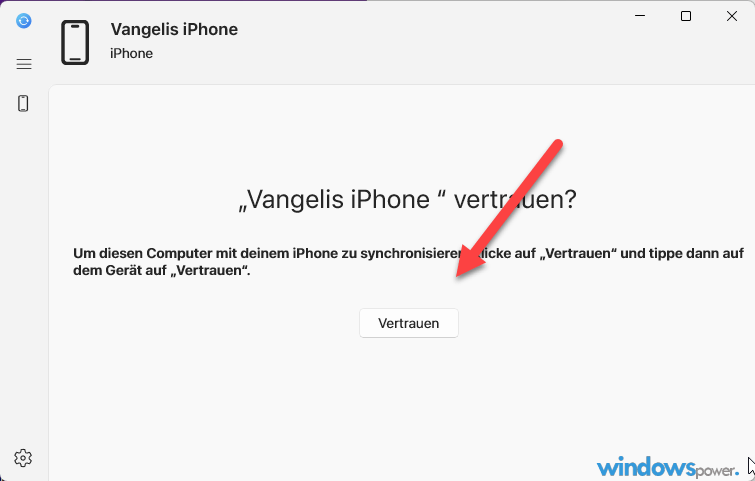
IPhone Dateien auf Windows Computer kopieren
Sie möchten gerne die Dateien von Ihrer iPhone-Datei-App sichern oder auf dem Windows-PC sicher? Dann machen Sie Folgendes:
- Verbinden Sie Ihr iPhone
- Klicken Sie jetzt in den „Windows-Geräte“ Tool links auf „Ihr iPhone.“
- Im geöffneten Fenster (Menü) wählen Sie „Dateien„aus.
- Wählen Sie den Ordner und klicken Sie auf „Synchronisieren„
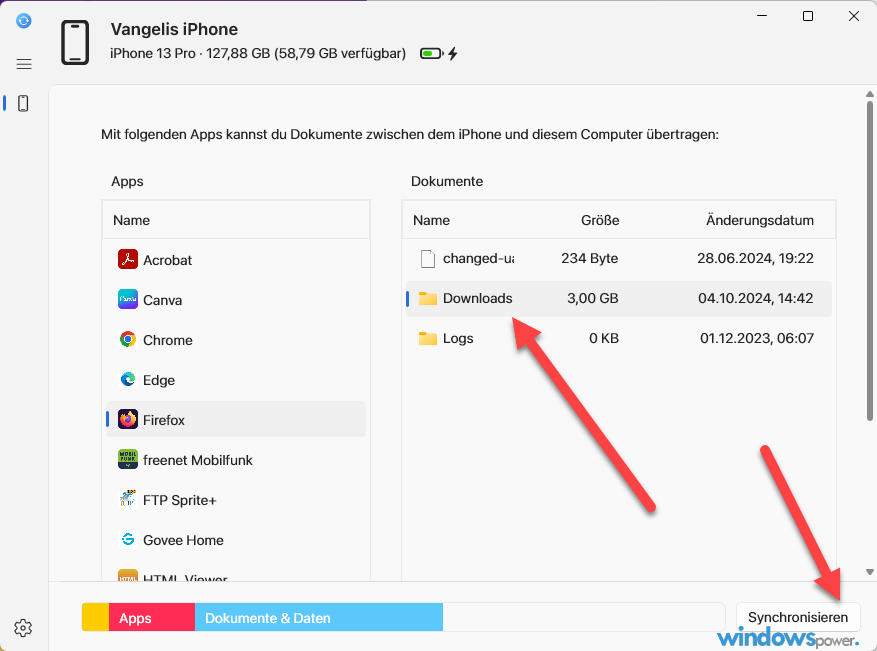
Apple-Geräte mit Windows synchronisieren
Musik, Filme und TV-Sendungen synchronisieren
Mit der Apple-Geräte-App ist es ganz einfach, Ihre Medieninhalte wie Musik, Filme und TV-Sendungen mit den Windows-Geräten zu synchronisieren.
Dazu schließen Sie Ihr iPhone oder iPad einfach an den Windows-PC an.
Starten Sie die App. Auf der linken Seite finden Sie alle Optionen, welche Inhalte Sie sichern möchten. Als Alternative kann auch iTunes für Windows nutzen.
Apple Music und iCloud einrichten
Um Ihre Apple Music-Bibliothek mit Ihrem Windows-Gerät zu synchronisieren, müssen Sie die Apple Music-App herunterladen. Danach müssen Sie sich mit Ihrer Apple-ID anmelden. iCloud hilft Ihnen dabei, alle Daten kabellos zu synchronisieren und auf verschiedenen Geräten zu nutzen.
Die Apple-Geräte-App bietet eine direkte Verbindung zu iCloud. So können Sie Fotos, Dokumente und Apps automatisch über iCloud sichern. Das hält Ihre Inhalte immer aktuell und macht sie leicht zugänglich.
iCloud-Fotos sind dabei besonders nützlich. Sie ermöglichen es Ihnen, alle Ihre Bilder und Videos jederzeit zu sehen. So bleiben Ihre Fotos und Videos immer griffbereit.
iPhone & iPad Synchronisierung für Medien und Apps
In der Apple-Geräte-App können Sie entscheiden, was Sie synchronisieren möchten. Sie können Musik, Filme, TV-Sendungen, Apps, Podcasts, Hörbücher und Dokumente auswählen. Die Seitenleiste zeigt, was Sie synchronisieren können, klicken Sie und Sie können den Inhalt Ihres iPhones anzeigen lassen.
So können Sie etwa Musik von Ihrem Windows-PC synchronisieren. Oder Filme und TV-Sendungen, die Sie im iTunes Store gekauft haben. Sie können auch spezifische Objekte für die Synchronisierung auswählen.
Dadurch übertragen Sie nur die Inhalte, die Sie wirklich benötigen. So sparen Sie Platz auf Ihren Apple-Geräten.
Häufige Installationsprobleme und Lösungen
Es kann vorkommen, dass die App nicht funktioniert. Möglicherweise kann daran liegen, dass Ihr Windows-Gerät nicht auf dem aktuellen Stand ist. Prüfen Sie bitte, ob alle Windows-Updates installiert sind. Wenn nicht, aktualisieren Sie Ihre Computer.
Falls Probleme weiterhin bestehen, besuchen Sie die Apple Support-Seite. Dort finden Sie weitere Hilfe zur Fehlerbehebung. Ein weiteres Problem kann zu wenig Speicherplatz sein.
Genug Speicher platzt auf dem Computer? Sorgen für die Synchronisation für genug Speicherplatz auf Ihrer Festplatte.
Sollte nichts geholfen haben und Sie weitere Probleme beim Synchronisieren haben, kontaktieren Sie den Apple Support.
Fazit: Lohnt sich die Apple-Geräte-App für Windows?
Die Apple-Geräte-App auch Apple Devices für Windows, ist die beste Alternative zu iTunes, um Apple-Geräte zu verwalten. Mit wenigen Klicks ist es einfach, Inhalte wie Musik, Fotos, Dateien, Apple TV, Filme zu synchronisieren. Mit der App können Sie alles, von Musik bis zu Backups, an einem Ort verwalten.
Die Sicherung (Backup) und Wiederherstellungsfunktionen bieten viel Kontrolle über Ihr iPhone. So können Sie Ihre Geräte sicher und einfach wiederherstellen. iCloud sorgt dafür, dass alle Inhalte immer aktuell sind.
| # | Vorschau | Produkt | Bewertung | Preis | |
|---|---|---|---|---|---|
| 1 |
|
Microsoft Windows 11 Home | 1 Gerät | 1 Benutzer | PC... | 126,27 EUR | Bei Amazon kaufen | |
| 2 |
|
Microsoft 365 Family 12+3 Monate Abonnement | 6 Nutzer | Mehrere... | 74,99 EUR | Bei Amazon kaufen | |
| 3 |
|
INSTANT WINDOWS 10 PRO 32 | 64 BIT GENUINE LIFETIME ACTIVATION... | 29,90 EUR | Bei Amazon kaufen |